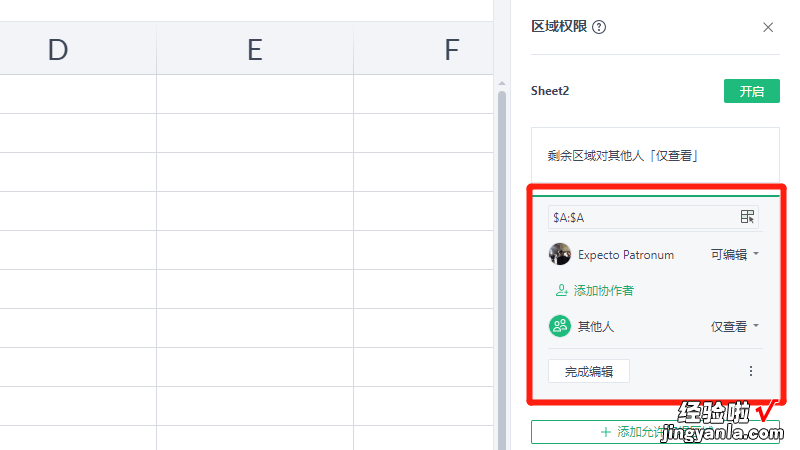wps在线多人编辑怎么使用 共享表格多人编辑互相看不到
经验直达:
- 共享表格多人编辑互相看不到
- wps在线多人编辑怎么使用
- wps多人编辑怎么设置权限
一、共享表格多人编辑互相看不到
wps多人编辑互相看不到答:亲亲您好 , 不会显示人 , 多人同时编辑只会显示好几个光标wps的excel如何在线多人编辑 1、首先打开WPS主页面,点击打开一个表格文件 。2、进入表格之后,点击打开左下角的更多按钮 。3、接着就会跳出更多的选项 , 找到“审阅”这个选项,接着找到下面的“批注”功能 。4、接着在批注栏下点击选择“显示所有批注"这个功能,就能看到其他人的修改了 。5、接着返回第三步,点击选择“保护工作表”,接着关闭表格里的“启用保护”就可以同时允许多人共同编辑表格 。接着选择“密码” 。6、只要没有锁住密码,或者即使锁住了密码其他人能知道密码也能同时编辑修改 。
二、wps在线多人编辑怎么使用
wps在线多人编辑使用如下:
1、点击协作,在WPS电脑端内,点击右上角的协作选项 。
2、点击在线编辑,选择使用金山文档在线编辑的选项 。
3、点击上传云端,选择下方的上传至云端选项 。
4、点击分享,选择右上角的分享选项 。
5、点击可编辑,选择所有人可编辑的选项即可完成操作 。
方法二
1、点击三个点,在WPS手机端内,点击三个点图标 。
2、点击多人编辑,选择下方的多人编辑选项 。
3、点击确认上传,选择下方的确认上传选项 。
4、邀请好友编辑,在邀请好友下方选择邀请途径即可完成操作 。
wps如何共享文档同时编辑
1、打开wps文档,单击左上角的“协作”,选择“进入多人编辑”,进入“另存文件”页面 。
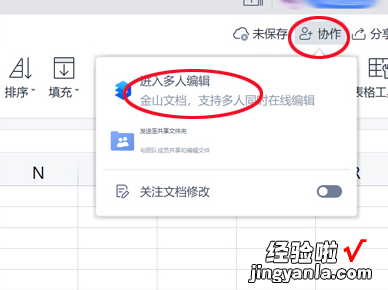
2、选择存在地址,并单击“保存”,将文件保存到云端 。
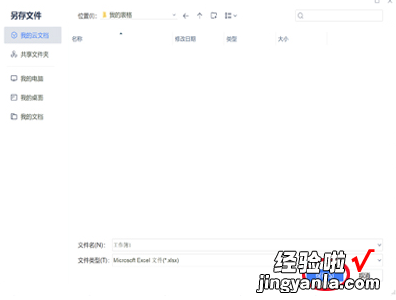
3、点击左上角的“分享” , 进入分享页面 。
4、选择“任何人可编辑”,并单击“创建并分享”,文档即可以同时编辑 。
国产软件wps是一款非常不错的办公软件,有很多方便且免费的功能 。在手机和pc端登录后,在手机端和pc端都可以访问同一个文件,大大增加了工作的便利性,不用每天上班和回家都携带笔记本电脑了,轻便得很多 。还有免费的1G云空间保存文件 , 手机端可是实时访问 。
三、wps多人编辑怎么设置权限
品牌型号:联想拯救者Y9000P
系统:Windows11
软件版本:WPSoffice11WPS多人编辑设置权限需要在多人编辑界面中,选择协作进行区域权限设置即可 。以电脑联想拯救者Y9000P为例,WPS多人编辑设置权限的步骤分为4步,具体操作如下:1点击进入多人编辑在WPS右击文档展开的选项中 , 点击进入多人编辑 。
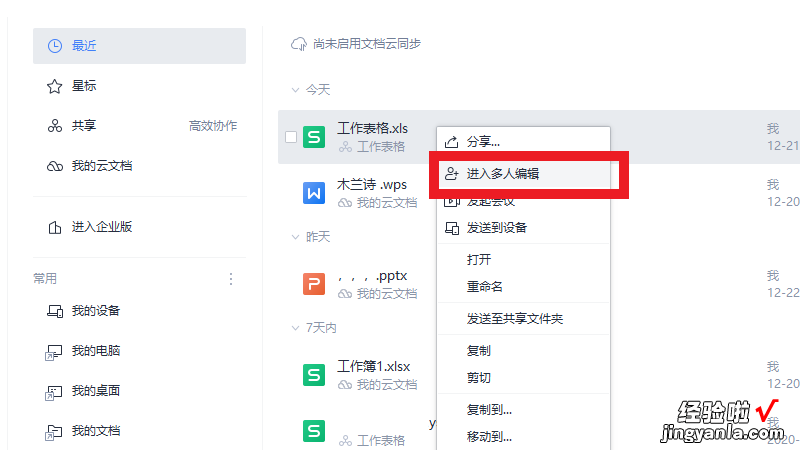
2点击协作在展开的界面中,点击协作 。
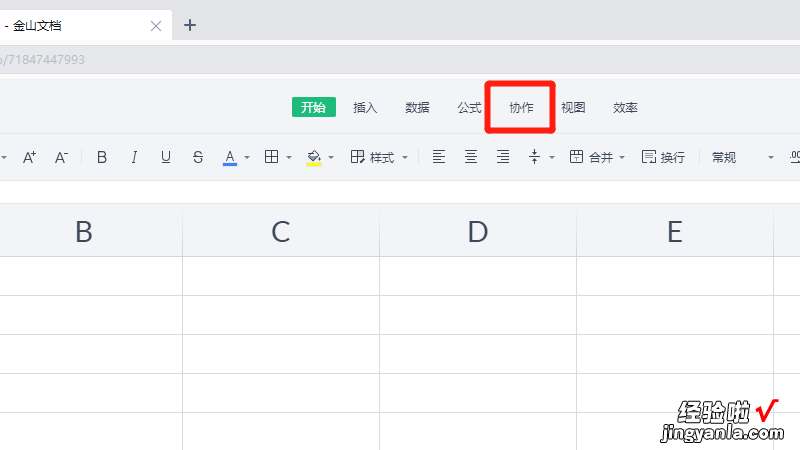
3选择区域权限在展开的协作中,选择区域权限 。
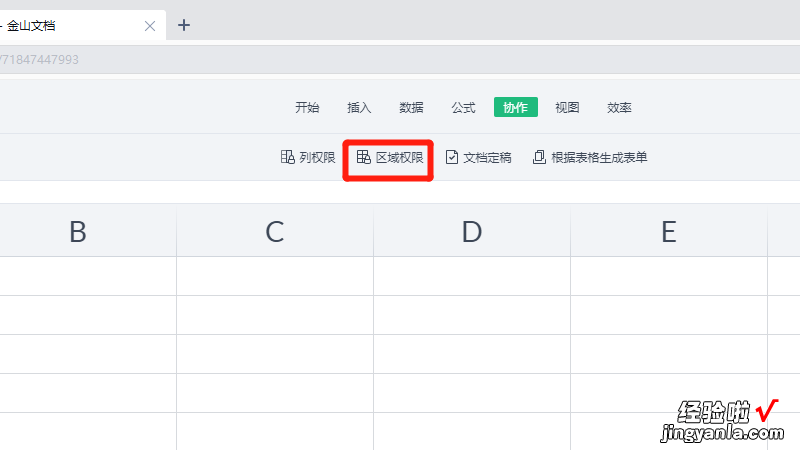
4设置区域权限在区域权限中,设置区域指定人权限即可 。
【wps在线多人编辑怎么使用 共享表格多人编辑互相看不到】